win10系统开始菜单没反应怎么解决
更新日期:2023-11-07 10:58:44
来源:网友投稿
win10开始菜单打不开怎么解决呢?如今很多朋友都将系统升级为win10了,但是却有朋友在使用中反映开始菜单怎么点击都没有反应,右击却可以弹出菜单。针对这个问题,小编给大家整理了详细解决方法,赶紧来瞧瞧吧
win10系统是一款非常具有人性化的操作系统,吸取了win8系统的教训,回归了大众期盼已久的开始菜单。可是今天这个开始菜单却有点小情绪,怎么都打不开。那就来看看小编是如何处理win10系统开始菜单打不开的问题吧
win10系统开始菜单没反应解决方法
方法一:结束进程
1、右击任务栏,弹出菜单中选择【任务管理器】
**
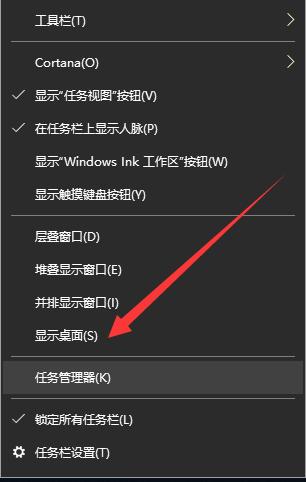
开始菜单电脑图解1
**
2、找到桌面窗口管理器,选择【结束任务】,
**
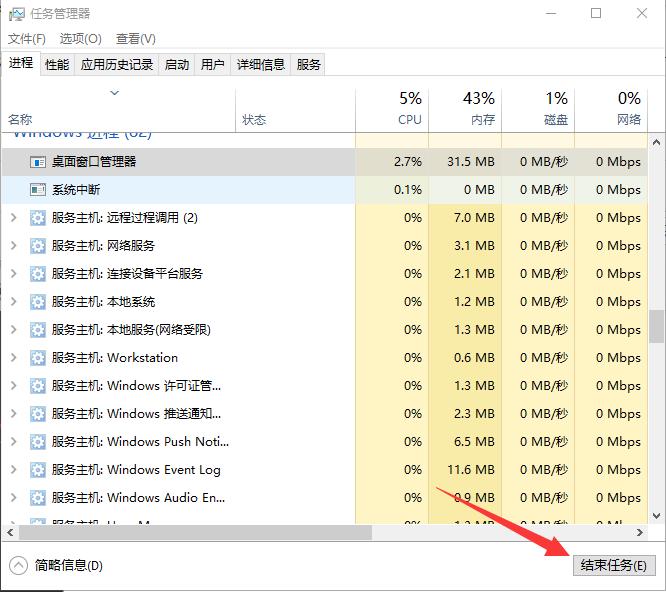
win10开始菜单打不开电脑图解2
**
3、出现窗口中勾选【放弃未保存的数据并关闭】,点击关闭
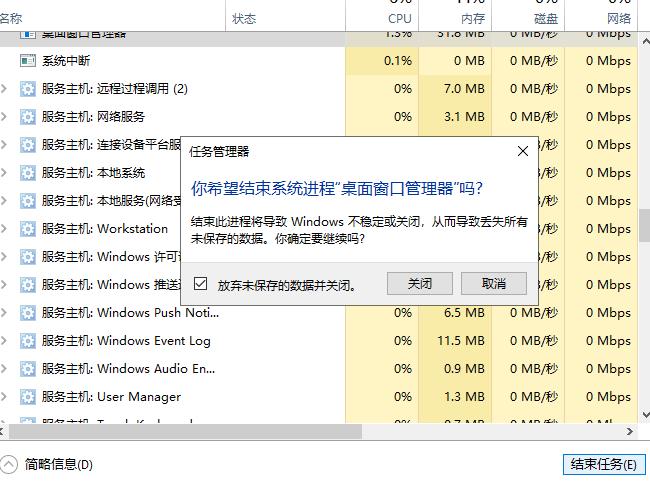
win10开始菜单没反应电脑图解3
4、最后重启电脑尝试打开开始菜单
方法二:如果是丢失系统文件导致的,我们就要进行重置电脑或者重装系统了。
1、win+r键打开运行对话框,输入“msconfig”,回车
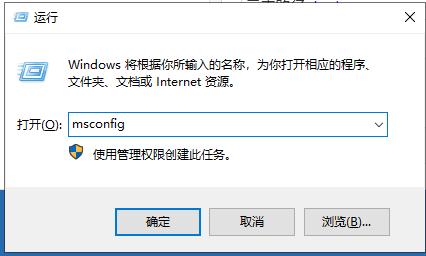
win10系统电脑图解4
2、打开系统配置后切换至【引导】选项卡,然后下方的引导选项选择【安全引导】,点击【确定】后重启电脑进入安全模式。
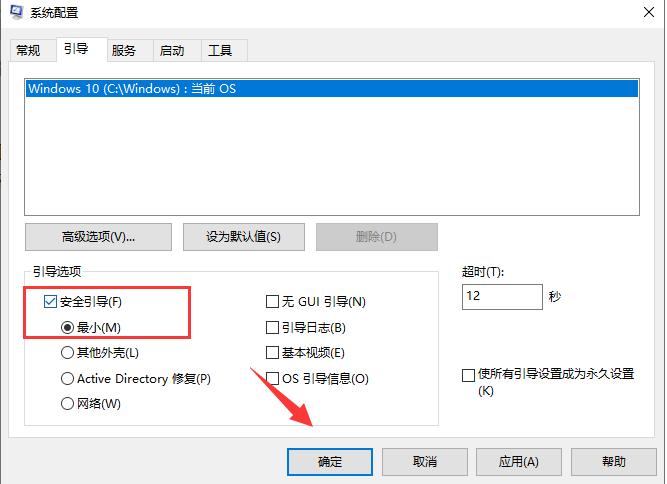
win10开始菜单打不开电脑图解5
3、在“安全模式”界面中,进入【设置】,选择【更新和安全】,点击【恢复】,左侧找到并点击【重置此电脑】下方的【开始】按钮即可。
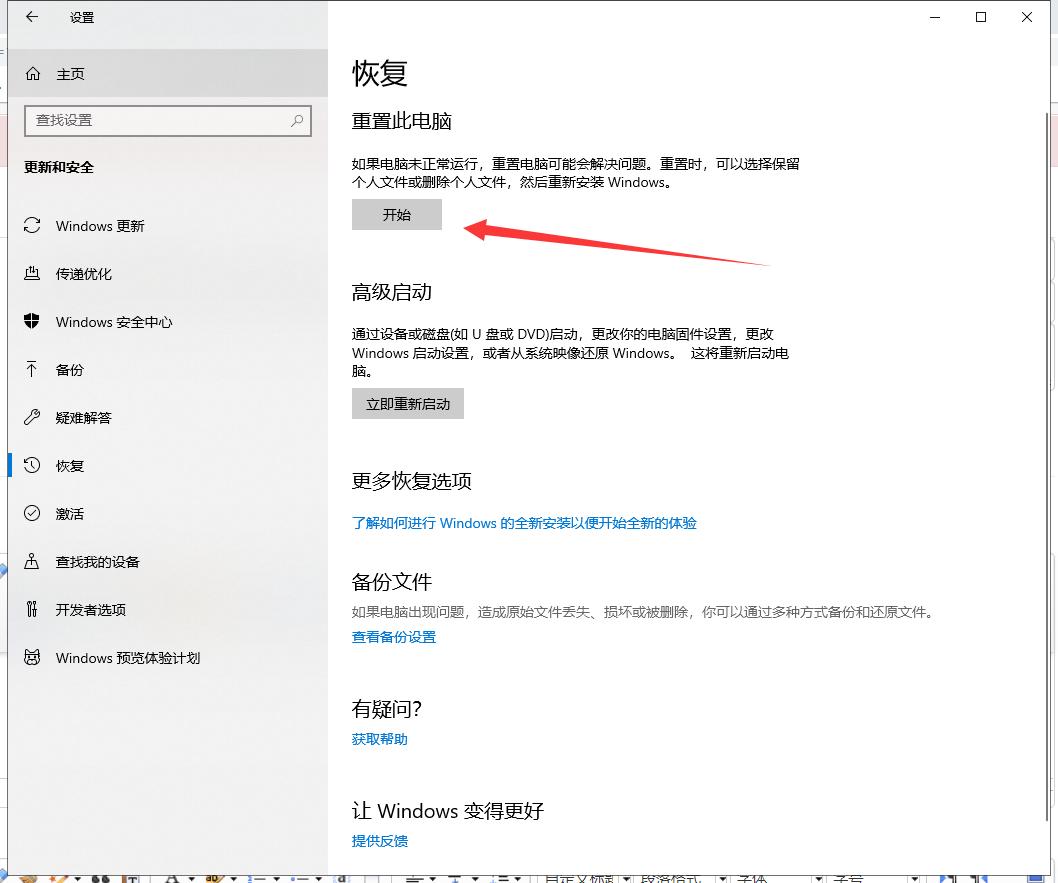
win10开始菜单打不开电脑图解6
以上就是win10系统开始菜单没反应的解决方法啦,如果在重置电脑中遇到问题还可以联系我们的人工客服哦
- monterey12.1正式版无法检测更新详情0次
- zui13更新计划详细介绍0次
- 优麒麟u盘安装详细教程0次
- 优麒麟和银河麒麟区别详细介绍0次
- monterey屏幕镜像使用教程0次
- monterey关闭sip教程0次
- 优麒麟操作系统详细评测0次
- monterey支持多设备互动吗详情0次
- 优麒麟中文设置教程0次
- monterey和bigsur区别详细介绍0次
周
月












